Dreamweaver是第一套专门为专业网页设计师开发的可视化网页开发工具,也是目前最新的版本。使用Dreamweaver,您可以轻松制作跨越平台限制和浏览器限制的动态网页。
网页过渡是指不同的刷新效果,如滚动、百叶窗等。浏览器在进入或离开网页时显示的。
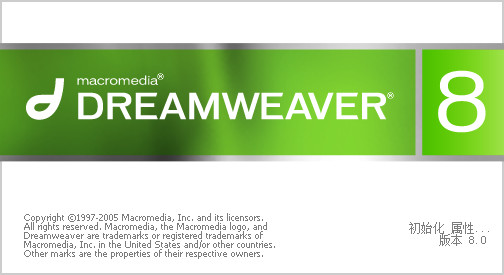
注意:模板创建的网页不能添加网页过渡效果!
生产步骤:
1、打开一个页面,这一步很关键。为什么要在编辑过程中打开页面而不是设置页面?这是因为网页转换的代码必须显示在代码窗口的某些特定区域才能生效。刚刚打开的窗户,
光标位于代码窗口首行的前面,这是合适的位置之一。对于那些不熟悉代码的人来说,它简单且易于操作。但是当一些网页刚刚打开时,光标并不在代码窗口顶行的前面,因此您应该通过边框的滚动条找到代码的第一行。
然后在前面单击鼠标,将光标放在代码窗口顶行的前面。
2.在菜单栏中单击插入-HTML-文件头标记-元以打开元对话框。
3.在对话框的属性选项下拉列表中选择HTTP-equivalent选项,并在value框中键入Page-Enter,表示进入网页时有网页过渡效果。
在内容框中键入revealtrans(Duration=4,Transition=2),其中Duration=4表示网页过渡效果的持续时间为4秒,Transition表示过渡效果模式。
值为2表示圆形收缩,各种效果的数字代码如下。
4.输入并保存后点击确定。所以我们可以看到当我们进入这个页面时的效果。你刚才看到效果了!否则,您可以返回主页并再次查看此页面。
5.有二十多种效果供您选择。只需将“过渡”的值更改为相应效果的代码名称。具体效果和设置如下表所示:
Effect transition effect transition
箱形收缩0溶解12
箱形膨胀1从左到右向中间收缩13。
圆形收缩2的中间部分向左和向右14扩展。
圆形膨胀部分3向中间上下收缩15。
向上擦除4的中间部分,向上向下扩展16。
向下擦除5,将17向下扩散到左侧。
向左擦除6逐步向左扩展18
向右擦除7逐步向右下方扩展19
垂直百叶窗8呈阶梯状并向右展开20。
水平百叶窗9随机水平21。
横向棋盘10随机垂直线22
立式棋盘11个随机23个
以上是使用Dreamweaver制作网页中常见过渡效果的方法。想知道如何使用Dreamweaver在网页中制作常见过渡效果的用户可以尝试上述方法。
希望以上方法能给大家带来更多的帮助。





